■基礎知識編■データ原稿編
第3話 フォトショップの使い方!②(2010/11/16)


 レイヤーを統合しないとどうなるの?
レイヤーを統合しないとどうなるの?そうね。
たとえば文字を打ったものを、統合せずにそのまま入稿してしまうと
文字が別のフォントに変わってしまったりレイアウトが崩れたりするのよ。
特に沢山のフィルタやパスを使ったレイヤーが残っている場合は
作業するパソコンによっては効果(フィルタ)が消えてしまう可能性もあるわ。
それから、沢山レイヤーを残しておくとファイルのサイズも大きくなって、入稿する時に途中でデータが壊れてしまうことがあるのよ。
バックアップ(予備のデータ)として、レイヤーを統合していないデータは残しておいて(万が一のために残しておいた方が修正が発生した時に直しやすいです)
入稿する時は必ず「レイヤー」→「画像を統合」で統合したデータを入稿してね。
※「下のレイヤーと結合」「表示レイヤーを結合」は「画像を統合」とは違うのよ。
必ず「画像を統合」にしてね!
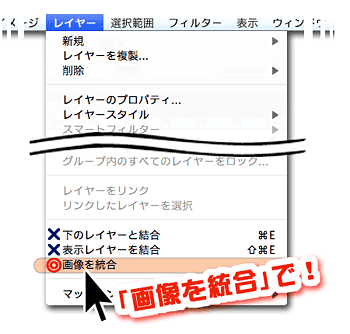
たとえば文字を打ったものを、統合せずにそのまま入稿してしまうと
文字が別のフォントに変わってしまったりレイアウトが崩れたりするのよ。
特に沢山のフィルタやパスを使ったレイヤーが残っている場合は
作業するパソコンによっては効果(フィルタ)が消えてしまう可能性もあるわ。
それから、沢山レイヤーを残しておくとファイルのサイズも大きくなって、入稿する時に途中でデータが壊れてしまうことがあるのよ。
バックアップ(予備のデータ)として、レイヤーを統合していないデータは残しておいて(万が一のために残しておいた方が修正が発生した時に直しやすいです)
入稿する時は必ず「レイヤー」→「画像を統合」で統合したデータを入稿してね。
※「下のレイヤーと結合」「表示レイヤーを結合」は「画像を統合」とは違うのよ。
必ず「画像を統合」にしてね!
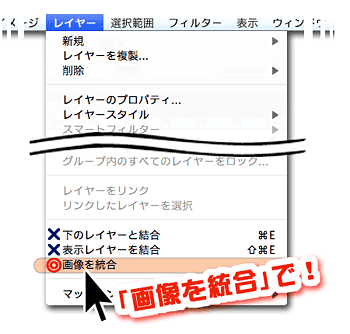
 トンボは絶対につけないといけないの?
トンボは絶対につけないといけないの?トンボ無しテンプレートと同じ寸法ならトンボなしでOKよ!
もちろんあっても良いんだけどね。
ただし一冊の本の原稿で、トンボなしのデータと、トンボつきのデータの混在はできるだけ避けてね。
トンボをつける場合は、トンボつきのテンプレートをダウンロードして、それに画像をはめ込むと簡単よ!
(テンプレートに直接原稿を描いても問題ありません)
テンプレートはココからダウンロードしてね。
この時に注意してほしいのは、
テンプレートは絶対に移動・変更しないこと!
原稿の画像に合わせて拡大・縮小したり、移動させたりすると、
仕上がりのサイズが変わったり、イメージ通りの仕上がりにならないことが多いのよ。
もしサイズや大きさがおかしいな?と思ったら、
一度印刷所に相談してみてね。
もちろんあっても良いんだけどね。
ただし一冊の本の原稿で、トンボなしのデータと、トンボつきのデータの混在はできるだけ避けてね。
トンボをつける場合は、トンボつきのテンプレートをダウンロードして、それに画像をはめ込むと簡単よ!
(テンプレートに直接原稿を描いても問題ありません)
テンプレートはココからダウンロードしてね。
この時に注意してほしいのは、
テンプレートは絶対に移動・変更しないこと!
原稿の画像に合わせて拡大・縮小したり、移動させたりすると、
仕上がりのサイズが変わったり、イメージ通りの仕上がりにならないことが多いのよ。
もしサイズや大きさがおかしいな?と思ったら、
一度印刷所に相談してみてね。
 ファイル名をノンブルにしているのに、
ファイル名をノンブルにしているのに、まだページの中にもノンブルが必要なの?
そうよ!
データ原稿も紙原稿と同じように、
仕上がり内にノンブルを入れること!
ノンブルについては「基礎知識編 第6話」や
「アナログ原稿のツボ」を参考にしてね。
ファイル名にもノンブルと同じ名前をつけるんだけど、
印刷すると分からなくなっちゃうのよ。
それから、たまにある失敗なんだけど、
データの場合はかなりの高倍率で拡大(ズーム)することができるから
文字もすごく小さく打ててしまうのよね。
でも文字が小さすぎると、印刷をした時に見えなくて、
ノンブルの意味がなくなっちゃうの…。
折角入れたのに勿体ないわよね。
pt(ポイント)でいうなら6~8ptくらい(約2mm程度)が、
隠しノンブルでも見えにくいし、印刷後も数字が読めるくらいの大きさね。
黒ベタにノンブルを入れる場合は特に読みにくくなるから、
白文字で8ptやゴシック体のような太めのフォントだと◎!
データ原稿も紙原稿と同じように、
仕上がり内にノンブルを入れること!
ノンブルについては「基礎知識編 第6話」や
「アナログ原稿のツボ」を参考にしてね。
ファイル名にもノンブルと同じ名前をつけるんだけど、
印刷すると分からなくなっちゃうのよ。
それから、たまにある失敗なんだけど、
データの場合はかなりの高倍率で拡大(ズーム)することができるから
文字もすごく小さく打ててしまうのよね。
でも文字が小さすぎると、印刷をした時に見えなくて、
ノンブルの意味がなくなっちゃうの…。
折角入れたのに勿体ないわよね。
pt(ポイント)でいうなら6~8ptくらい(約2mm程度)が、
隠しノンブルでも見えにくいし、印刷後も数字が読めるくらいの大きさね。
黒ベタにノンブルを入れる場合は特に読みにくくなるから、
白文字で8ptやゴシック体のような太めのフォントだと◎!
 グレーで塗ったものって
グレーで塗ったものってどういう風に印刷されるのかなぁ?
良い質問ね!
パソコン上でグレーで塗った色は、全て黒の網点で表されるのよ。
基本的にオフセット印刷では、グレーのインクで印刷しない限り
黒点の大きさで、グレーのように見せてるの。
紙原稿で使うスクリーントーンが、
も~っと細かくなったような感じね。
特に分かり易いのは、新聞紙かしら。
黒の網点だけで、写真や絵の濃淡を表現しているのが分かり易いわね。
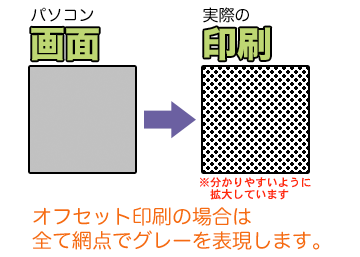
パソコン上でグレーで塗った色は、全て黒の網点で表されるのよ。
基本的にオフセット印刷では、グレーのインクで印刷しない限り
黒点の大きさで、グレーのように見せてるの。
紙原稿で使うスクリーントーンが、
も~っと細かくなったような感じね。
特に分かり易いのは、新聞紙かしら。
黒の網点だけで、写真や絵の濃淡を表現しているのが分かり易いわね。
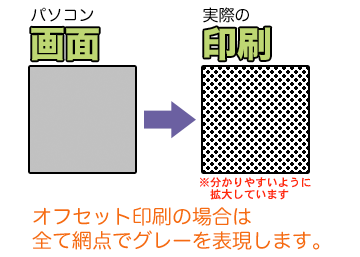
データ原稿でのモアレも、紙原稿と同じで、
線数の違うトーンを重ねたりすることで
パターン模様が出来てしまうこともあるのよ。
ただデータ原稿の場合はそれだけじゃなくて、
パソコンの画面上で見るだけではモアレになるかどうか
分からないトーンや原因があるの。
拡大・縮小・回転などをして、トーンを動かしてしまうと
特にモアレになりやすいトーンになってしまうから
極力トーンは変形しないようにしましょうね。
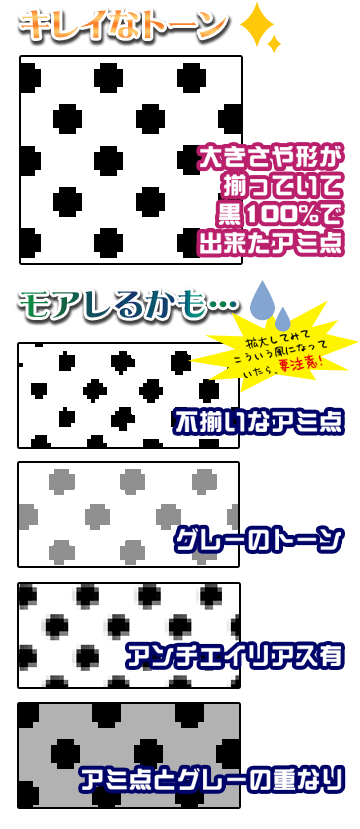
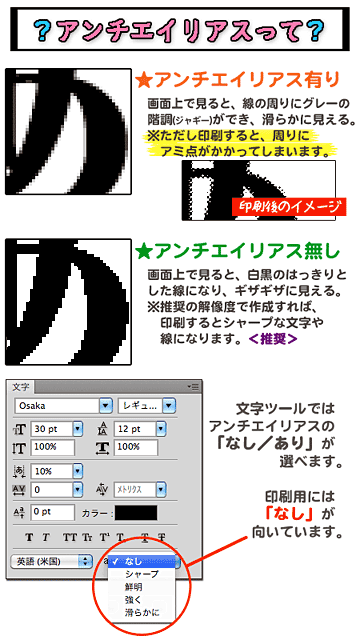
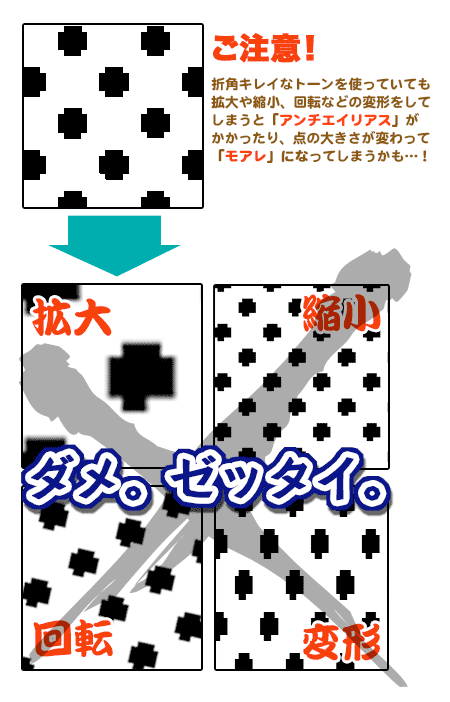
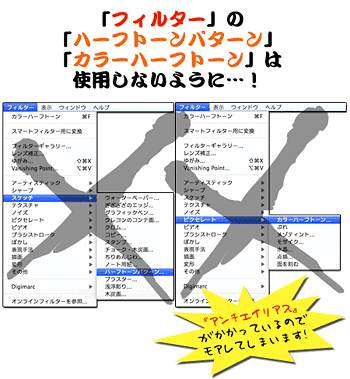
それから、これも見落としがちなんだけど、
1px(ピクセル)のみで出来た網点のトーンも、出ないことが多いのよ。
印刷できていたとしても、目には見えなかったりするの。
これも気をつけてね。
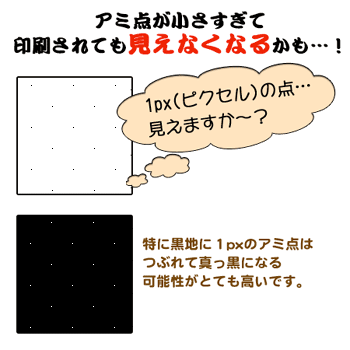
線数の違うトーンを重ねたりすることで
パターン模様が出来てしまうこともあるのよ。
ただデータ原稿の場合はそれだけじゃなくて、
パソコンの画面上で見るだけではモアレになるかどうか
分からないトーンや原因があるの。
拡大・縮小・回転などをして、トーンを動かしてしまうと
特にモアレになりやすいトーンになってしまうから
極力トーンは変形しないようにしましょうね。
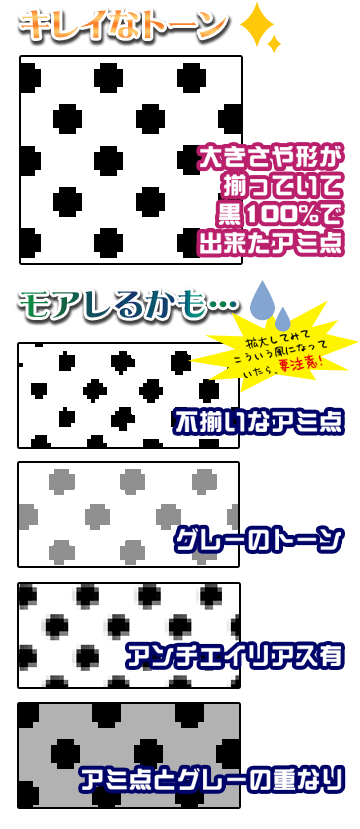
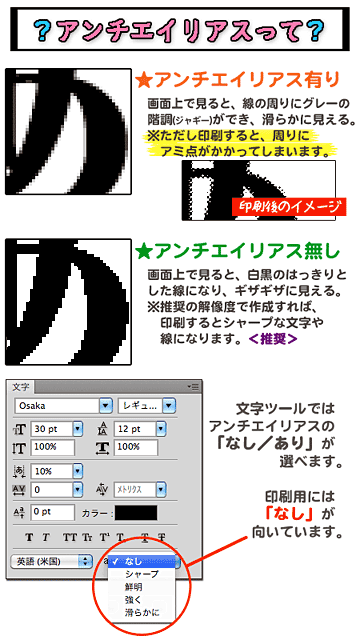
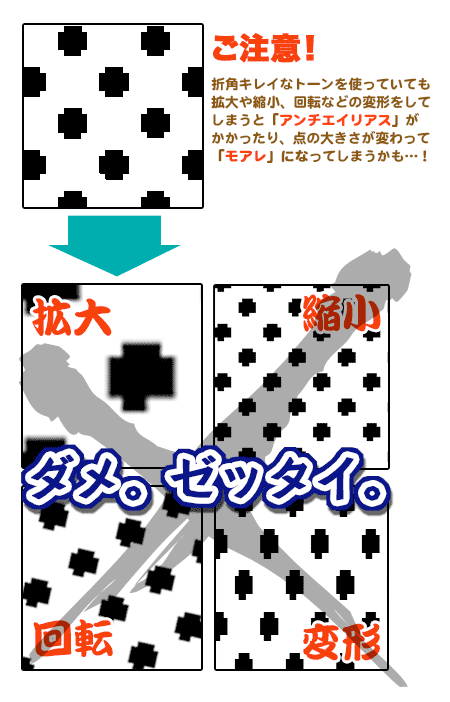
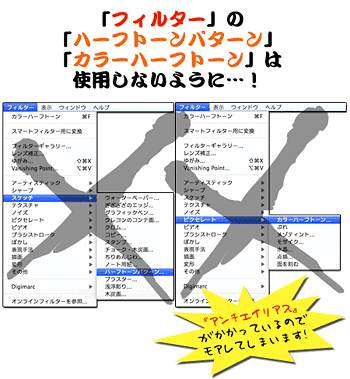
それから、これも見落としがちなんだけど、
1px(ピクセル)のみで出来た網点のトーンも、出ないことが多いのよ。
印刷できていたとしても、目には見えなかったりするの。
これも気をつけてね。
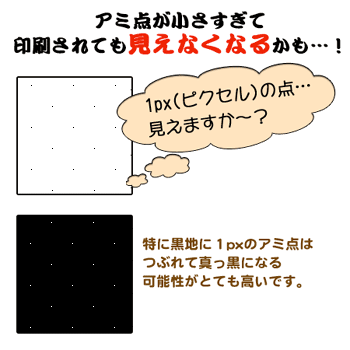
 あ、あれっ?
あ、あれっ?黒く塗ったところが何だか薄くみえるような…?
あら、良く気がついたわね。意外と判りにくいのがこれ!
画面上では一見真っ黒のベタに見えても、
モニターの設定によって、実際には黒100%ではなくて、
濃いグレーになってしまっていることがあるのよ。
90%以上のグレーってほとんど黒に近くなるんだけど、
印刷するページによっては、黒100%に比べて
少し薄く見えてしまうことがあるのよ。
真っ黒にしたい時(台詞など)には、ツールの「情報」で
「K:100%」になっていることを確認してね!
かといって、90%以下の場合でも、ページによっては
逆に真っ黒に見えてしまうことがあるのよね。
黒ではなく、グレーにしたい場合には「K:70%」以下にすると
黒くなってしまう失敗が少なくなるわよ!
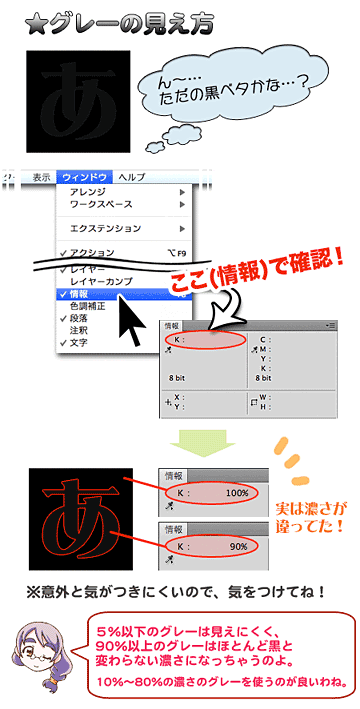
画面上では一見真っ黒のベタに見えても、
モニターの設定によって、実際には黒100%ではなくて、
濃いグレーになってしまっていることがあるのよ。
90%以上のグレーってほとんど黒に近くなるんだけど、
印刷するページによっては、黒100%に比べて
少し薄く見えてしまうことがあるのよ。
真っ黒にしたい時(台詞など)には、ツールの「情報」で
「K:100%」になっていることを確認してね!
かといって、90%以下の場合でも、ページによっては
逆に真っ黒に見えてしまうことがあるのよね。
黒ではなく、グレーにしたい場合には「K:70%」以下にすると
黒くなってしまう失敗が少なくなるわよ!
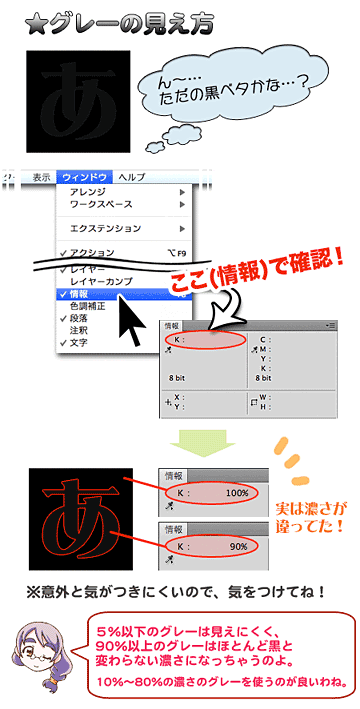
 保存形式で「psd」「eps」「tiff」ってあるけど、
保存形式で「psd」「eps」「tiff」ってあるけど、どう違うの?どれが一番良いの?
どれが一番、とは一概にはいえないけれど
使っているソフトによって保存できる形式も違うのよ。
自分のパソコンの環境や、使用しているソフトを考えて選んでみてね。
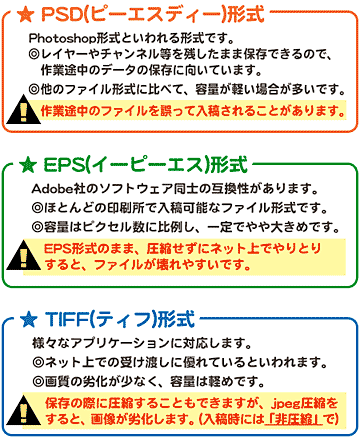
使っているソフトによって保存できる形式も違うのよ。
自分のパソコンの環境や、使用しているソフトを考えて選んでみてね。
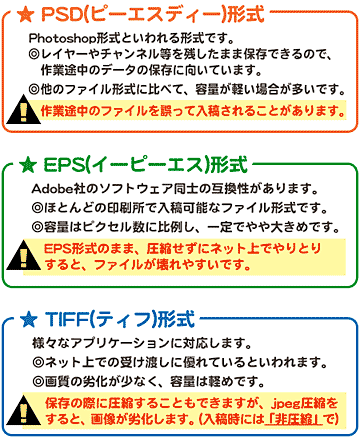
 他に気をつけることってあるかな?
他に気をつけることってあるかな?ん~そうねぇ。
たとえば…
・文字の大きさ
ノンブルと同じで、データだと拡大表示することもできるから、
完成した本を見たら思っていたよりも文字が小さかった!
もしくは、大きかった!なんてことが多いかもしれないわね。
これも、フキダシの大きさや台詞によって異なるかもしれないけど、
一度プリントアウトをしてみて、サイズを確認してみるといいわね。
色々なフォントやサイズを一覧にしてプリントしてみると、
それぞれ比較も出来て良いかも!
・塗り足し(タチキリ・ドブ) →「アナログ原稿編 第4話」参照
紙原稿と同じで、必要なものね。
ただ、紙原稿みたいにトンボや目安になるような水色の線が、
データ上では表示されないから、ちょっと分かりにくいのよね…。
不安な場合には原稿のテンプレートをダウンロードして、
トンボやガイドラインを参考にするのが良いわよ。
(※Photoshopのガイドラインとは、印刷には反映されず、
画面上のみで見える目安の線です。
ただしPhotoshopElementsやLEなどの機能を限定されたものでは表示されません。)
・ノド →「アナログ原稿編 第4話」参照
これも紙原稿と同じで、画面上だと初心者さんは特に
「ページいっぱいに文字や大切な絵を描いて」しまいがちなので注意してね。
※ノドとは、出来上がった本を開いたときに、ページが綴じられている側のこと。
このノドの近くにセリフが入っていると読みにくくなります。
たとえば…
・文字の大きさ
ノンブルと同じで、データだと拡大表示することもできるから、
完成した本を見たら思っていたよりも文字が小さかった!
もしくは、大きかった!なんてことが多いかもしれないわね。
これも、フキダシの大きさや台詞によって異なるかもしれないけど、
一度プリントアウトをしてみて、サイズを確認してみるといいわね。
色々なフォントやサイズを一覧にしてプリントしてみると、
それぞれ比較も出来て良いかも!
・塗り足し(タチキリ・ドブ) →「アナログ原稿編 第4話」参照
紙原稿と同じで、必要なものね。
ただ、紙原稿みたいにトンボや目安になるような水色の線が、
データ上では表示されないから、ちょっと分かりにくいのよね…。
不安な場合には原稿のテンプレートをダウンロードして、
トンボやガイドラインを参考にするのが良いわよ。
(※Photoshopのガイドラインとは、印刷には反映されず、
画面上のみで見える目安の線です。
ただしPhotoshopElementsやLEなどの機能を限定されたものでは表示されません。)
・ノド →「アナログ原稿編 第4話」参照
これも紙原稿と同じで、画面上だと初心者さんは特に
「ページいっぱいに文字や大切な絵を描いて」しまいがちなので注意してね。
※ノドとは、出来上がった本を開いたときに、ページが綴じられている側のこと。
このノドの近くにセリフが入っていると読みにくくなります。
 デジタルでも、画面で見えた通りに
デジタルでも、画面で見えた通りに印刷されるわけじゃないんだね…
色々と細かいところにも気を使わないといけないなぁ
データ原稿編「第3話 フォトショップの使い方!②」
おしまい